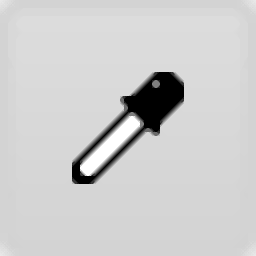
Free Color Picker(屏幕取色软件)
v1.1 官方版- 软件大小:4.00 MB
- 更新日期:2020-05-21 11:27
- 软件语言:简体中文
- 软件类别:图像其它
- 软件授权:免费版
- 软件官网:待审核
- 适用平台:WinXP, Win7, Win8, Win10, WinAll
- 软件厂商:

软件介绍 人气软件 下载地址
Free Color Picker是一款易于使用的屏幕取色软件,色彩对于您可能要进行的任何设计项目都很重要,无论是创建海报、书籍封面、网站还是应用程序,选择强调内容的细微差别都是至关重要的。这就是为什么有些设计师可能花很长时间研究每种颜色代表什么,然后花更多的时间选择合适的颜色,Free Color Picker是专为此而设计的拾色器,借助此高级选色工具,它可以捕获屏幕上显示的任何像素的颜色,并具有强大的屏幕放大器和多功能调色板管理器。
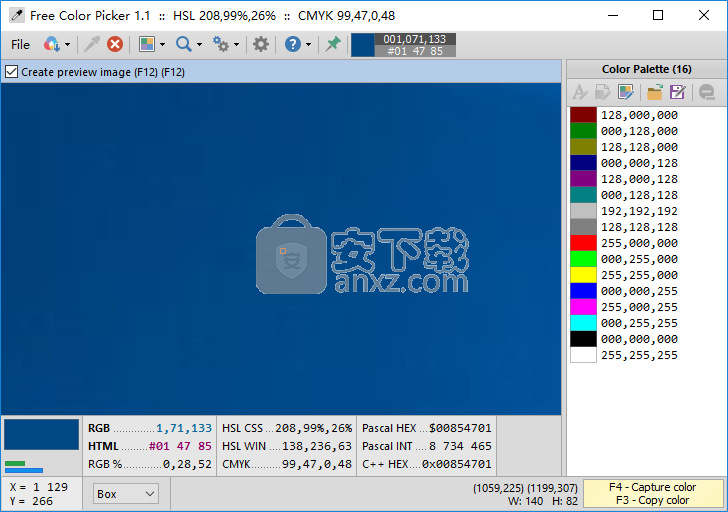
软件功能
捕获光标下方像素的颜色(F4键盘快捷键)。
将光标下方的颜色代码以用户选择的格式复制到系统剪贴板(F3热键)。
屏幕放大器以最大30倍的放大倍率放大当前光标位置周围的屏幕内容。
设置用于缩放的算法的能力。默认算法-Box-不更改颜色值。其他算法使用颜色插值-他们根据原始图像中相邻像素的颜色来计算放大图像后创建的空白像素的颜色。最准确,但也最慢的是Lanczos算法。
在用户指定的屏幕坐标处捕获像素颜色的能力。
以用户指定的时间间隔自动捕获光标下方的颜色。
程序的可折叠主窗口(F11快捷方式)。
能够从程序中打开的PNG,JPG,BMP和GIF图形文件中提取颜色。
显示彩色数字代码,并以网站上使用的9种流行格式和各种编程语言复制它们。
以专有格式(扩展名为.colors的JSON文本文件)和GIMP程序使用的格式(.gpl文件)保存和加载调色板。
先进的调色板编辑器,可让您更改每种颜色的名称和值,排序,编号,移动,添加和删除颜色,以及将外部文件中的颜色插入当前调色板。
先进的调色板排序:按RGB通道的数量,名称,值,强度,CMYK颜色空间分量(青色,品红色,黄色,黑色)和HSL颜色空间分量(色相,饱和度,亮度)。
可能对整个调色板进行许多修改:将颜色转换为灰度,反转,亮度变化,对比度,设置褪色,将调色板的每种颜色与所选颜色混合,将每种颜色的HSL分量更改给定值,选定RGB通道的反转,将选定通道RGB的值设置为给定的固定数值或按给定的大小更改。
为用户指定的RGB通道值范围和HSL分量值范围生成随机颜色。
使用给定的开始和结束颜色生成渐变颜色。
混色器计算用户混合两种颜色后获得的颜色。
HSL空间的色轮,以图形表示互补色,三色和四色。
在打开调色板文件并在调色板编辑器中组织颜色时,拖放支持。
能够将调色板导出到带有颜色表的HTML文件中,以便在网站上发布。
内置多语言支持机制,基于具有UTF-8编码的INI文本文件。要编写后续的语言版本,普通的文本编辑器就足够了,例如系统记事本。
该程序是可移植的:它不使用系统注册表,并且所有配置数据都保存在程序目录中的一个INI文件中。可以将该程序复制到外部磁盘上,而无需进行任何安装即可在另一台计算机上使用。
软件特色
多功能的颜色选择应用程序
使用Free Color Picker时,您可能会注意到的第一件事就是强大的放大镜。通过其30倍缩放,您可以从屏幕上实际选择任何像素的颜色。您实际上可以看到甚至不知道在那里的颜色。
挑选本身是通过使用F4热键完成的,实际上,由于不必单击任何内容,而只是将光标悬停在各种图形元素上,因此实际上使程序的侵入性降低。如果需要快速工作,可以通过按F3热键快速复制选定的颜色,但是如果您只想花点时间组装完美的调色板,则该应用程序提供了许多功能来帮助您实现这一目标。
强大的调色板编辑器
即使您可以花费大量时间搜索完美彩色的像素,实际上也不必这样做,因为Free Color Picker具有许多可用于自定义调色板的工具。您可以重命名颜色,或在色轮或更高级的编辑器的帮助下替换它们。您可以将它们反转,与其他颜色混合或将它们转换为灰度。
您还可以调整参数,例如亮度,对比度和苍白度。对于轻便的便携式应用程序,Free Color Picker包含了人们通常期望的更多功能。
使用方法
1、运行Free Color Picker的主程序,进入如下所示的软件主界面。
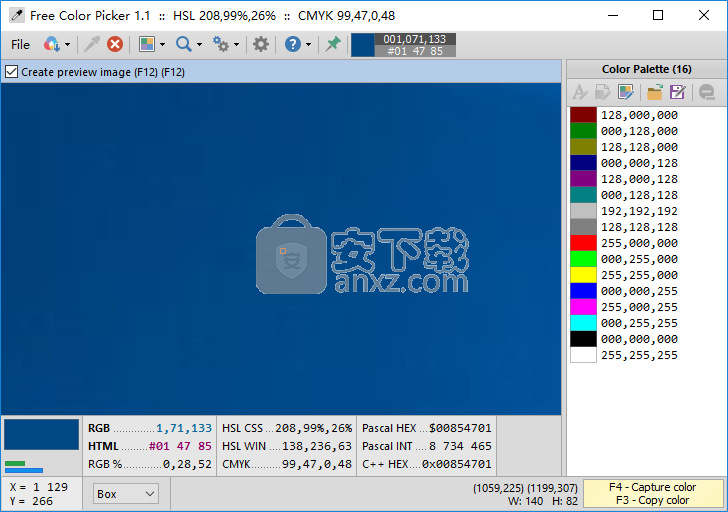
2、打开选项设置界面,用户可以对软件的基本参数进行配置。
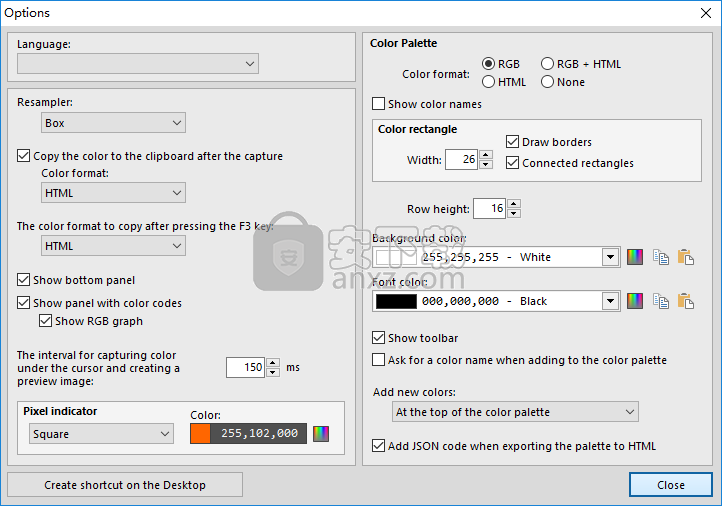
3、将鼠标光标移动到要进行取色的位置,即可进行拾色,并支持查看相应的颜色信息。
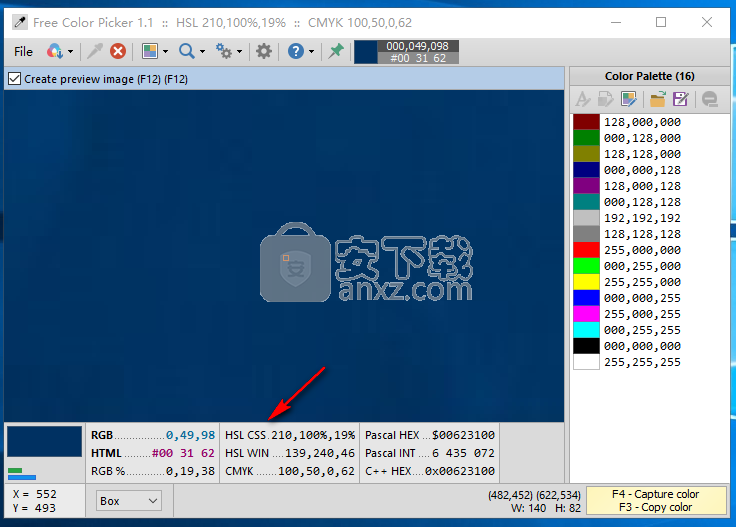
4、支持编辑选定的颜色名称、编辑选定的颜色、编辑调色板、色轮、从文件加载调色板、保存调色板、将调色板导出到HTML文件等多种功能。
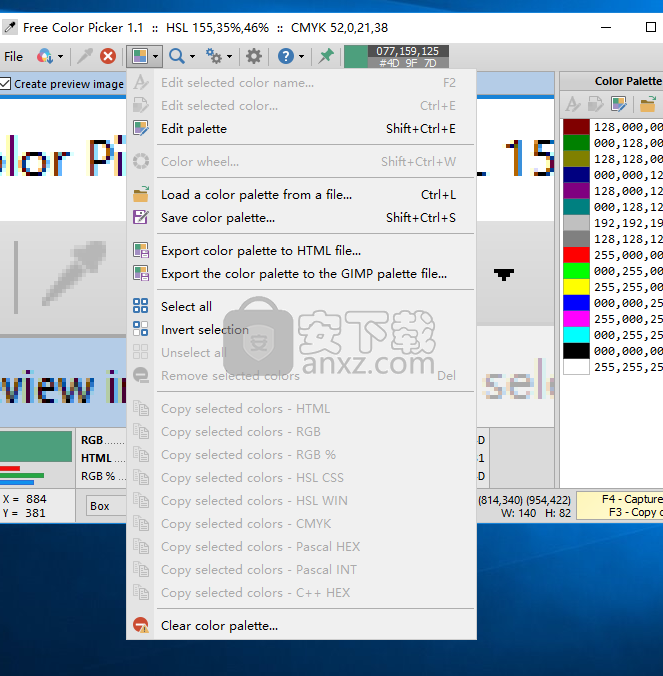
5、内置放大功能,最高可放大30倍,您可以根据实际需要选择放大倍数。
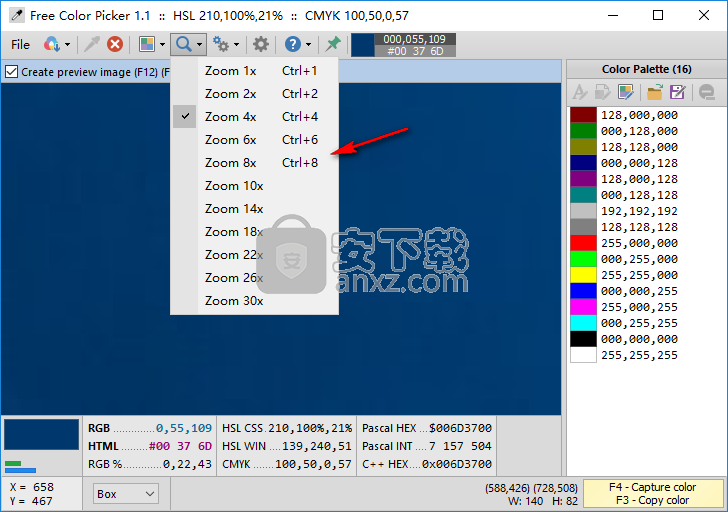
6、提供自动色彩捕捉、获取像素颜色、颜色随机、渐变颜色等多种工具。
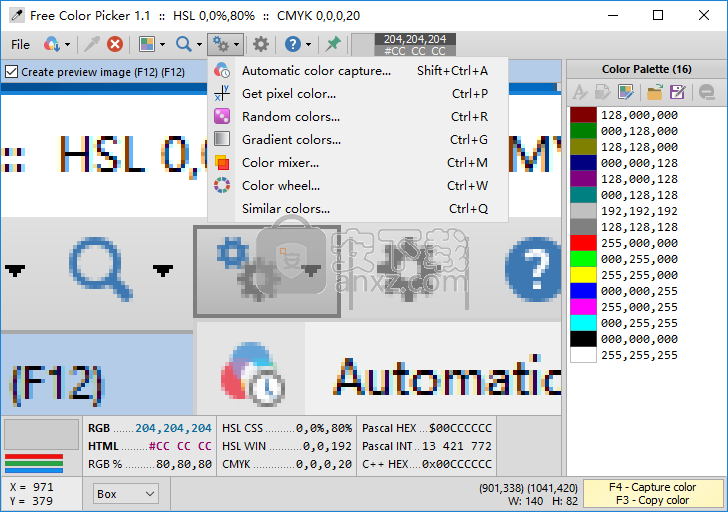
使用说明
主视窗
Free Color Picker的主窗口
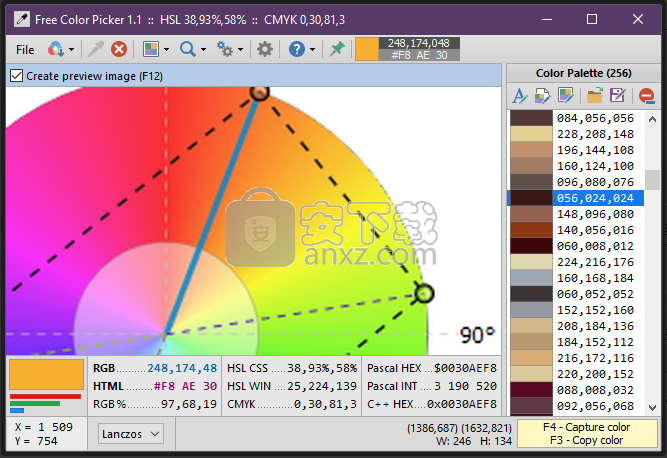
启动该应用程序后,将出现一个类似于上图的主窗口。
该窗口包含几个元素:
工具栏在顶部可见。
屏幕放大镜位于中央部分,占据了程序界面的大部分表面。
右边的调色板。
屏幕放大镜下方带有颜色代码的面板。
底部面板显示一些其他信息,并允许您更改用于通过屏幕放大镜放大图像的算法。
捕捉色彩
可以通过几种方式捕获颜色。
最简单,最常用的方法是将鼠标光标放在所需像素上,然后按F4键。然后,光标下方的颜色将被添加到右侧的调色板中。如果在程序设置中选中了询问颜色名称选项,则在将颜色添加到调色板之前,将出现一个对话框,询问新颜色的名称。
如果知道要捕获其颜色的像素的屏幕坐标,则可以使用内置的“ 像素颜色”工具(Ctrl + P快捷键)。
另一个工具- 自动颜色捕获 -允许您以指定的时间间隔自动捕获光标下方的颜色。
每种捕获的颜色都可以自由修改。为此,请在调色板中选择所需的颜色,然后从上下文菜单中选择“ 编辑所选颜色... ”。将出现一个对话框,允许您编辑所选颜色:
颜色对话框
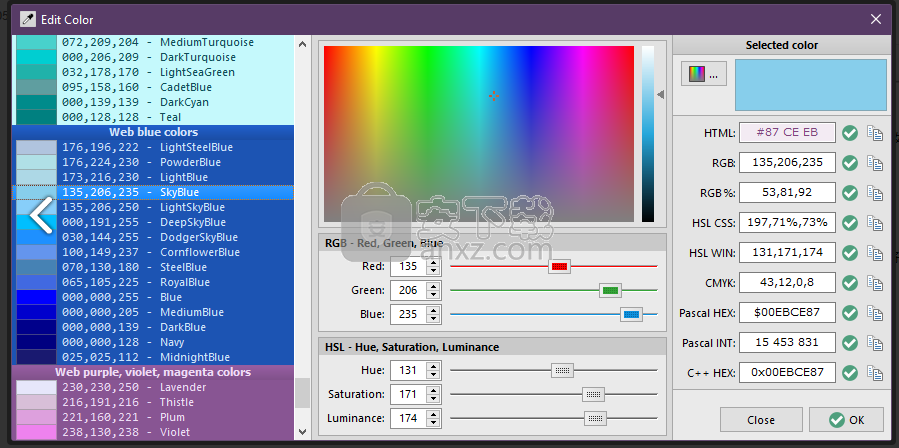
复制色彩
要将一种或多种颜色从调色板复制到剪贴板,请选择所需的颜色,右键单击调色板,然后从上下文菜单中选择适当的命令。
要将光标下方的颜色代码复制到剪贴板,请按F3键。可以在程序选项中设置复制颜色的格式。
屏幕放大镜
屏幕放大镜在当前光标位置附近显示放大的屏幕内容。提供以下缩放级别:1、2、4、6、8、10、14、18、22、26和30倍。要更改缩放级别,请单击工具栏上的放大镜按钮,然后从列表中选择所需的值。
要临时关闭屏幕放大镜,请按F12键。移动鼠标时,当前显示的图像不会改变。当您想要获得屏幕很小部分的颜色时,它可能非常有用。只需设置所需的缩放级别,然后将光标放在屏幕上您要获取颜色的位置附近,即可停止放大镜。放大的图像将保持可见,您现在可以精确选择所需的颜色。要重新打开屏幕放大镜,请再次按F12键。
放大图像时,将创建空白像素,然后将其填充颜色。填充颜色取决于所选算法。该程序支持以下算法:Box,Linear,Cubic,Mitchell,Spline和Lanczos。可以在底部面板上的列表(如果可见)中和程序选项中设置当前算法。
默认算法-Box-使用原始图像中相邻像素的颜色填充空白像素,而不会更改颜色。生成的图像可能会高度失真,这就是为什么此算法不适用于放大照片的原因,但在颜色选择器程序中效果很好,因为颜色将保持不变。
其他算法使用颜色插值。简而言之,它们将原始图像中相邻像素的颜色之间的中间颜色替换为空像素。每种算法的处理方式略有不同,但是生成的放大图像可能会具有很多在源图像中找不到的颜色。
如果您不知道选择哪种算法,只需选择Box即可。
折叠和展开主窗口
程序窗口占据屏幕的较大部分,在某些情况下可能太大。然后,您可以通过按F11键折叠主窗口。
主窗口合拢
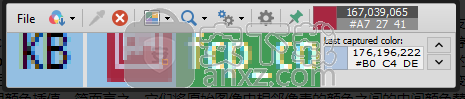
折叠窗口时,大多数界面元素都将完全隐藏,仅保留工具栏,小放大镜和最后捕获的颜色的指示符。窗口宽度是恒定的,而高度可以使用带有向上和向下箭头的两个按钮或键盘快捷键Ctrl + Shift + Up和Ctrl + Shift + Down进行很小的改变。
要返回普通视图,请再次按F11键。
调色板编辑器
主窗口中显示的调色板尺寸有限,并且不允许您组织或分类颜色。要在调色板上执行更复杂的操作,可以使用内置的调色板编辑器(Ctrl + Shift + E快捷键)。
调色板编辑器
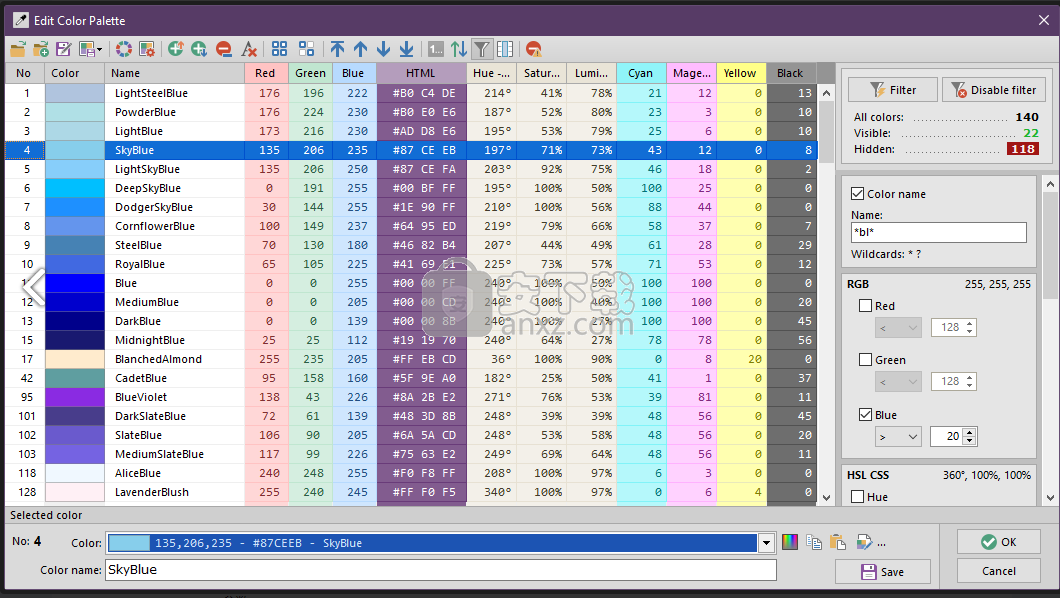
如果要更改颜色的值或名称,请在列表中选择颜色,然后使用颜色列表下方面板上的控件进行适当的修改。完成颜色编辑后,按保存按钮。
要更改调色板中的颜色顺序,可以使用“ 拖放”方法或单击工具栏上的相应按钮来移动它们。
到的颜色进行排序,并按与所述工具栏或按上两个箭头按钮按Ctrl + Shift + T。将出现一个新窗口,您可以在其中设置排序参数。
对调色板进行排序
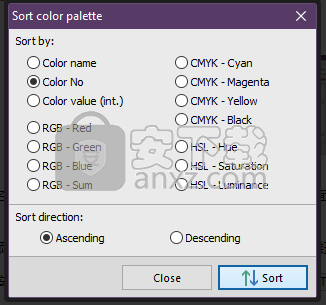
在调色板编辑器中,您可以运行其他工具,该工具可让您对调色板进行高级修改。按下Ctrl键+ d。
在这里,您可以对调色板中的所有颜色进行大量修改:更改亮度,对比度,饱和度,将颜色转换为灰度,反转颜色等等。
修改调色板颜色-基本
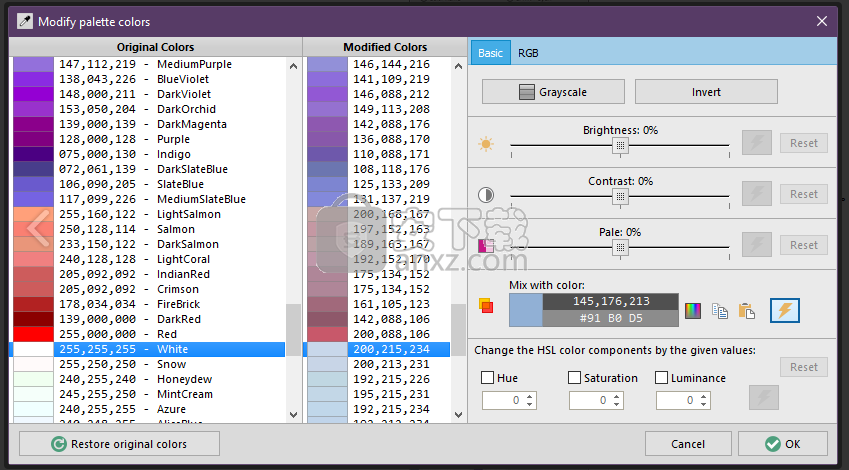
修改调色板颜色-RGB
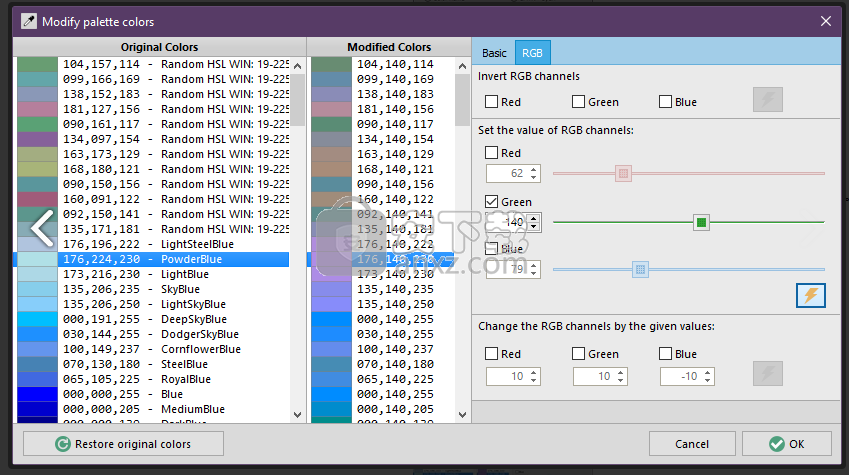
加载和保存设置
当您关闭该程序,当前调色板保存到文件_last.colors在调色板目录。下次启动时,将从此文件加载调色板。
其余的应用程序设置(主窗口大小和位置,调色板配置,调色板编辑器中列的可见性和位置,以及其他)存储在程序主目录中的FreeColorPicker.ini文件中。当然,这些设置也会在下次启动时加载。
人气软件
-

vray for 3dmax2021 449 MB
/英文 -

coolorus cs6(PS色环插件) 0.76 MB
/简体中文 -

Benbox(激光雕刻软件) 35.40 MB
/多国语言 -

微信交易记录生成器 23.10 MB
/简体中文 -

印章大师11 5.0 MB
/简体中文 -

diffimg(图像对比软件) 28.0 MB
/简体中文 -

微赞图片直播同步助手 13.7 MB
/简体中文 -

imagelab(凝胶成像系统软件) 83.8 MB
/简体中文 -

set a light 3d studio(3D室内摄影布光软件) 2191 MB
/简体中文 -

小狐狸颜色拾取调色工具 0.25 MB
/简体中文


 ExifTool(图片信息查看工具) v12.65
ExifTool(图片信息查看工具) v12.65  G2(可视化引擎) v5.0.12
G2(可视化引擎) v5.0.12  Quick Any2Ico(图标提取器) v3.3.0.0
Quick Any2Ico(图标提取器) v3.3.0.0  OkMap Desktop(GPS制图软件) v14.12
OkMap Desktop(GPS制图软件) v14.12  chemoffice suite 2020(化学建模和绘图软件) v20.0.0.41 附安装教程
chemoffice suite 2020(化学建模和绘图软件) v20.0.0.41 附安装教程  acdsee pro 2019补丁 附安装教程
acdsee pro 2019补丁 附安装教程  贴图专家 V2.2 Build 20050809 完美
贴图专家 V2.2 Build 20050809 完美  Lunacy(Sketch文件预览编辑工具) v4.0.3
Lunacy(Sketch文件预览编辑工具) v4.0.3 















